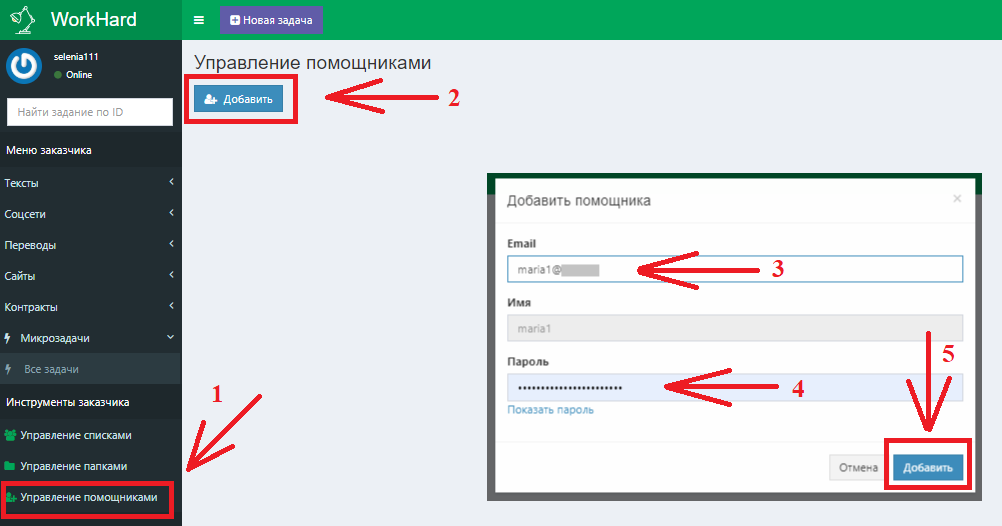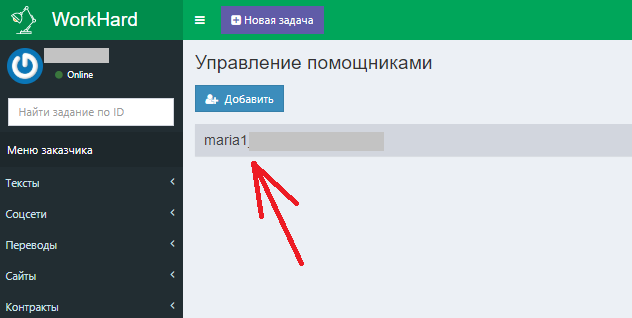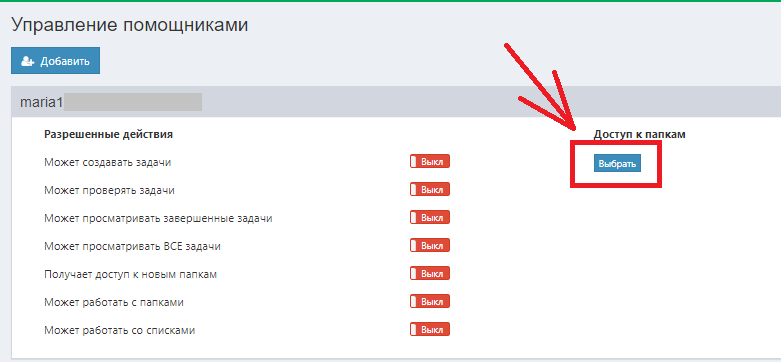Управление помощниками: как делегировать работу с WorkHard

Функция «Управление помощниками» на WorkHard.Online создана специально для того, чтобы вы могли делегировать часть задач своим сотрудникам: редакторам или корректорам.
Это могут исполнители ВоркХарда (как собрать команду на WHO?) или работники, с которыми вы сотрудничаете вне нашего сервиса. Неважно.
Вы в любом случаете можете добавить их в свой аккаунт, дать им определенные права доступа и определить функции, которые они смогут выполнять.
Скрыть содержание
- Как добавить помощника
- Определяем права доступа
- Возможности функционала
Как добавить помощника
Чтобы добавить помощника, сделайте следующее:
- Зайдите в раздел «Управление помощниками» в вертикальном меню слева.
- Нажмите кнопку «Добавить».
- В появившемся окне введите e-mail приглашаемого сотрудника.
- Придумайте для него пароль (для удобства можно нажать на «Показать пароль», скопировать его и отправить помощнику).
- Кликните на кнопку «Добавить».
Важно! Вы можете добавить помощника только с уникальным e-mail адресом, который ранее не был зарегистрирован в системе WorkHard.После этого будет создан аккаунт с доступом к вашему, и вы сможете назначить права вашего помощника и открыть ему доступ к конкретным папкам.
Определяем права доступа
Предположим, вы хотите, чтобы ваш редактор проверял готовые задачи, принимал их или отправлял на доработку, а также вносил исполнителей в белый или черный списки. При этом вам важно, чтобы он не мог создавать новые задачи, клонировать завершенные и не имел доступа к другим папкам.
Нажмите на кнопку «Управление помощниками» в меню слева. На открывшейся странице будет доступен список добавленных вами помощников. Кликните на нужный никнейм.
После этого нажмите на кнопку «Выбрать» и выберите папку, доступ к которой хотите открыть для этого помощника. Когда папка будет выбрана, нажмите «Добавить» и выберите разрешенные помощнику действия, включив соответствующие кнопки.
В дальнейшем вы всегда сможете изменить права доступа по вашему усмотрению.Возможности функционала
В зависимости от того, какие права вы предоставите помощнику, он может:
- Создавать задачи. Это позволяет вам делегировать помощнику обязанности по созданию, редактированию и клонированию задач, а также работе с черновиками.
- Проверять задачи. Помощник сможет проверять задачи, принимать их или отправлять на доработку, отказываться от работ.
- Просматривать завершенные задачи. В каждой папке есть меню с завершенными задачами, ваш помощник сможет их просматривать и, например, забирать готовые работы для правок и т. д.
- Иметь доступ к папкам. Справа на экране управления справа есть доступ к папкам с таким же функционалом работы с папками, как и у заказчика. Ваш помощник сможет создавать, изменять, удалять папки, перемещать задачи между ними.
- Работать со списками. В меню слева будет пункт меню «Работа со списками» с таким же функционалом, как у заказчика. Помощник сможет создавать, изменять, удалять, списки, добавлять и удалять из них исполнителей.
Чтобы удалить помощника, напишите соответствующий тикет.Остались вопросы? Задайте их в нашей группе ВКонтакте или Телеграм-чате!
Как сэкономить на копирайтинге в 7 разМы заказали более 30 тысяч статей. Вы получите наш концентрированный опыт в виде инструкции сразу после регистрации.И получите инструкцию после регистрации